원드라이브(OneDrive)는 온라인에서 자료를 저장해 공유를 할 수 있는 클라우드 서비스입니다. 여러 사람들과 파일 및 폴더 등 전체 자료를 공유할 수 있습니다. 윈도우10 운영체제를 설치하고 나면 내장된 원드라이브가 실행되는 프로그램이기도 합니다.
저는 유료로 Microsoft 365 를 구독하여 사용하여 엑셀 파워포인트 등 원드라이브를 1TB 를 사용하고 있습니다. 무료로도 제한적인 저 용량으로 사용할 수 있긴 합니다.
원드라이브 파일 폴더 공유하기
원드라이브 사이트로 접속하여 MS계정에 로그인합니다. 파일 및 폴더를 선택하여 마우스 오른쪽 버튼을 눌러 공유 버튼을 누릅니다.
윈도우10 에 내장된 원드라이브 클라이언트를 사용하신다면 똑같은 방식입니다.
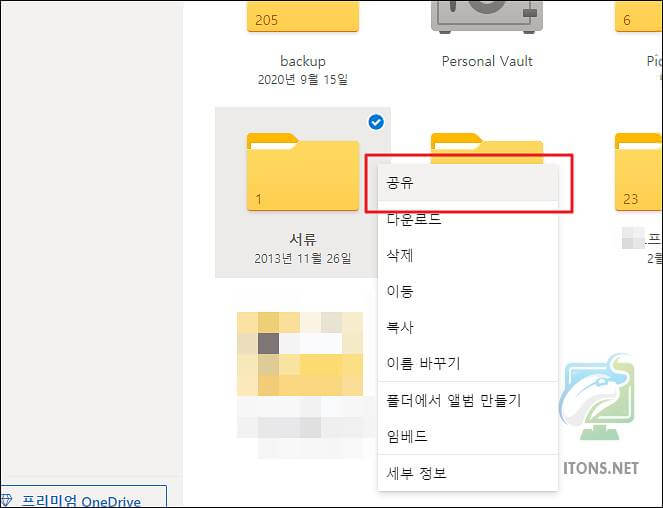
자 그러면 공유 링크를 만들 수 있는데요. 현재는 기본적으로 링크가 있는 모든 사용자가 편집할 수 있도록 설정되어 있습니다. 물론 권한을 수정할 수 있습니다.
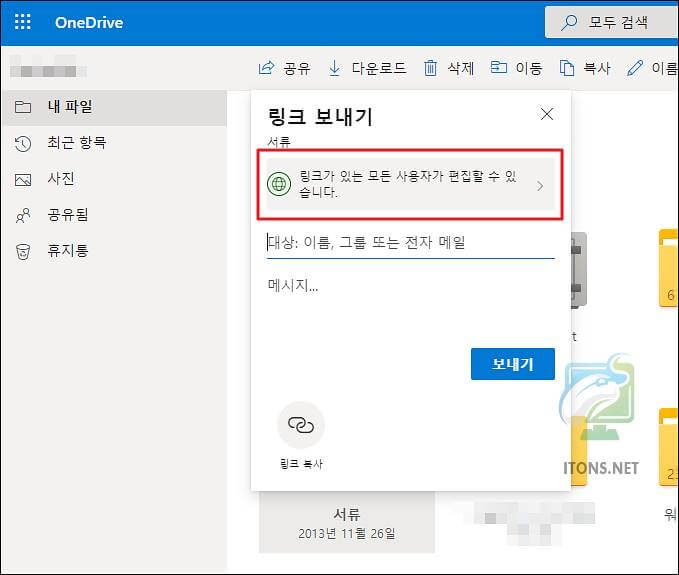
링크가 있는 모든 사용자 및 특정 사용자에게 공유할 수 있도록 옵션을 설정할 수 있습니다.
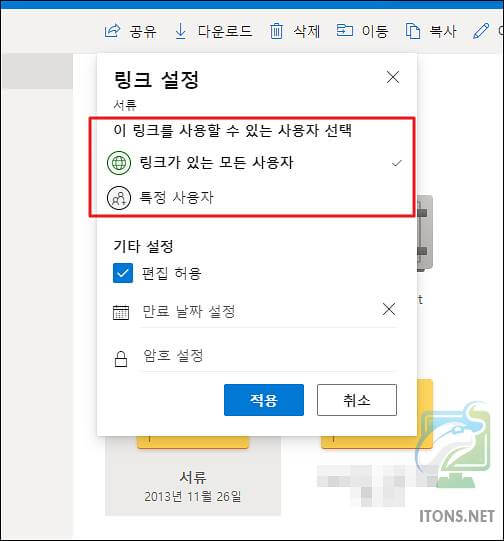
기타 설정 항목에 편집을 허용하거나 만료 일자 및 암호를 설정할 수 있습니다.
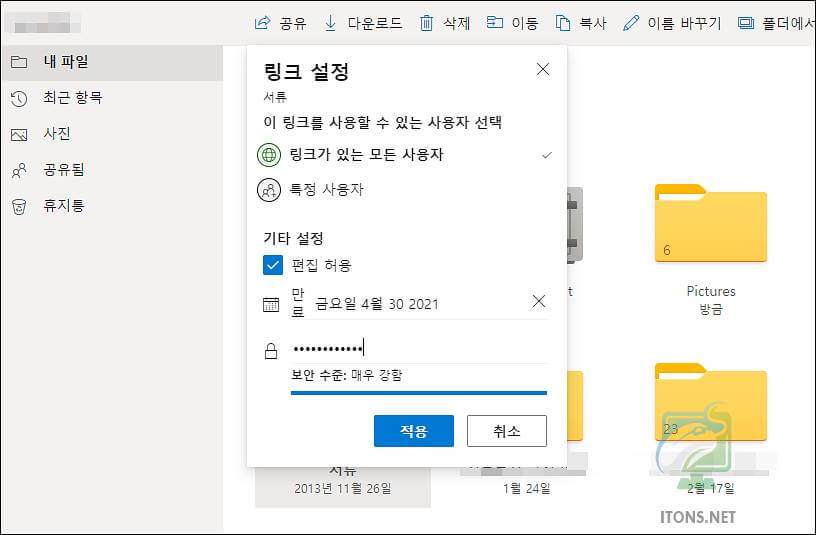
적용 버튼을 누르면 해당 링크를 다른 사람에게 이메일로 보낼 수 있고 아니면 링크를 복사할 수 있습니다.
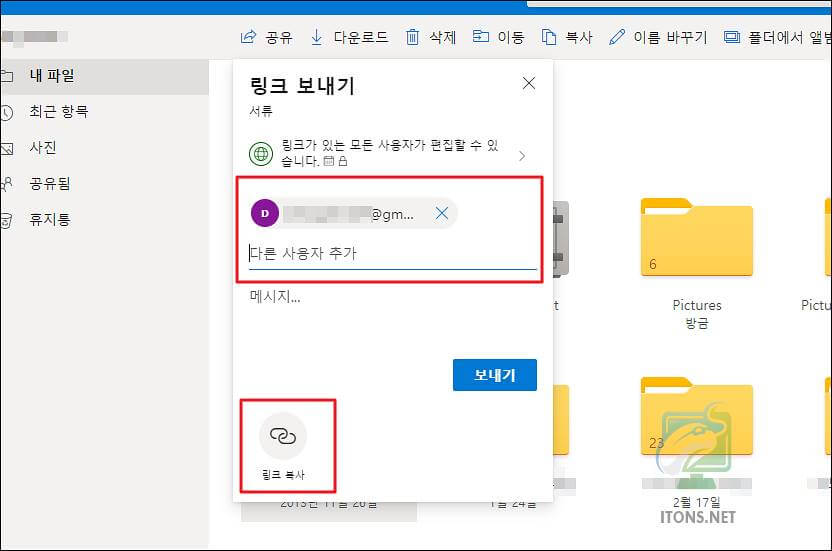
저는 이메일로 보냈습니다. 이메일을 받았으면 OPEN 버튼을 누릅니다.
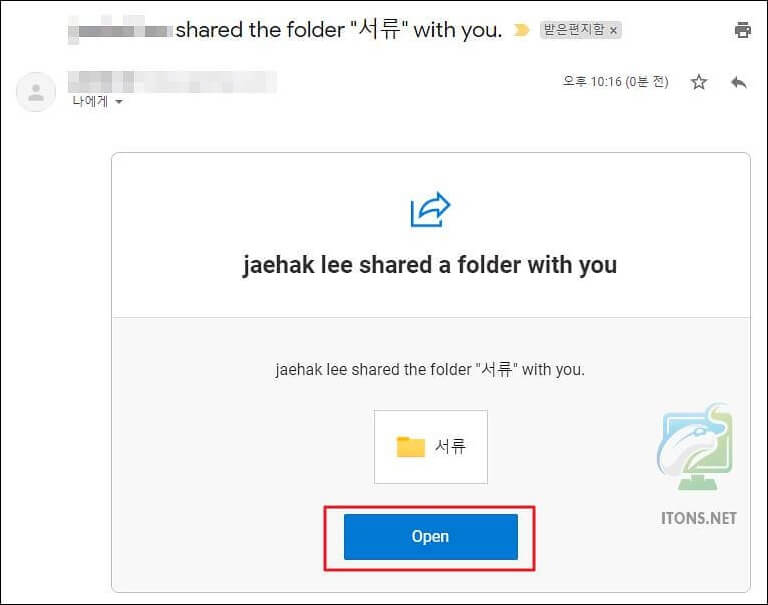
의심스러운 링크로 신고되었다는 메시지가 뜰 수 있는데 그냥 계속 버튼을 누르면 됩니다.
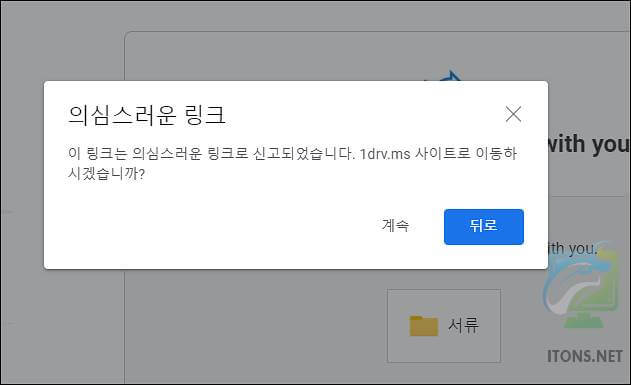
불안하다면 공유 URL 메일을 보낸 사람에게 다시 한번 물어보는 게 더 안전할 수 있습니다.
자 그러면 공유된 자료(파일, 폴더)가 열리는 것을 볼 수 있습니다. 현재 편집이 허용된 상태이기 때문에 마음대로 삭제 및 이동 등 이름 바꾸기가 가능합니다.
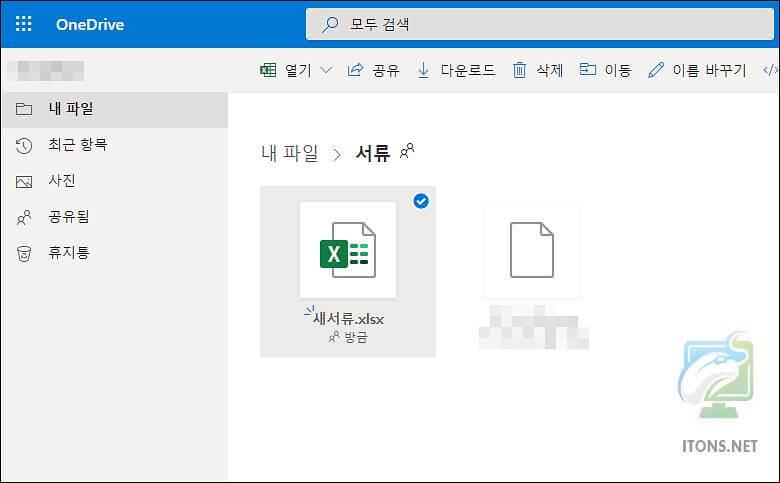
새로 만들기 버튼을 누르면 MS워드, 엑셀, 파워포인트 등 문서를 만들 수 있습니다. 꼭 공유를 해야지 사용되는 기능은 아닙니다.
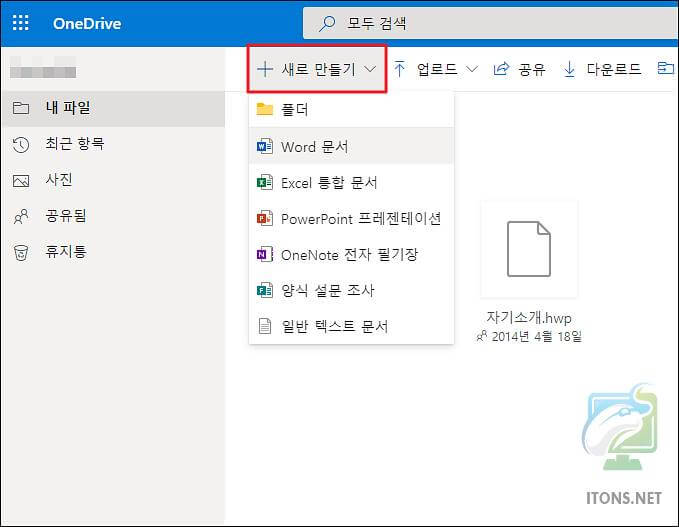
로그인된 원드라이브에서 현재 공유되고 있는 파일 폴더를 볼 수 있습니다.
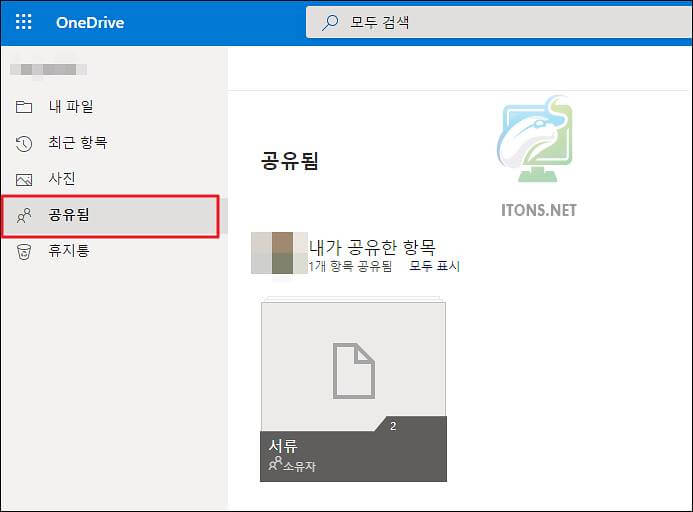
원드라이브 파일 폴더 공유 해제하기
원드라이브 파일 폴더 공유를 해제하고 싶으면 공유된 자료인 파일, 폴더를 선택하여 액세스 관리 메뉴를 선택합니다.
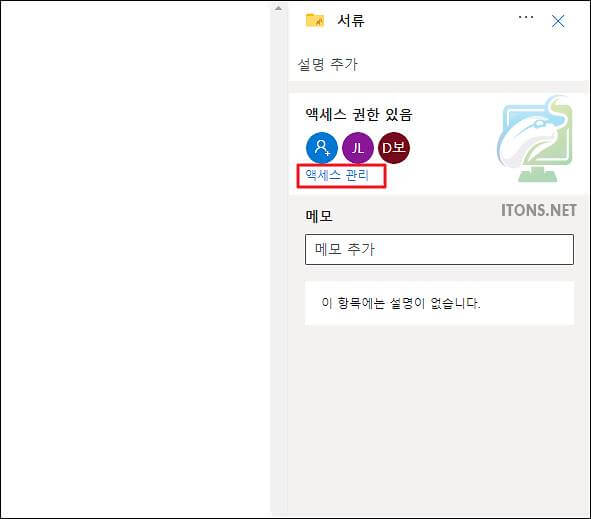
각 계정마다 보기 전용으로 변경하거나 공유 중지 버튼을 누르면 됩니다.
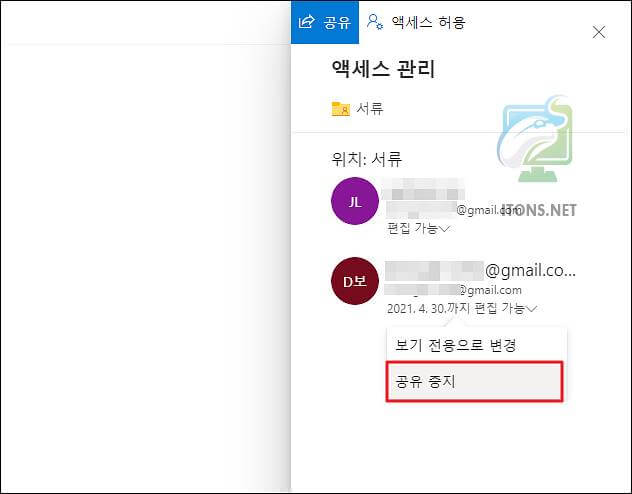
원드라이브 모바일앱으로도 똑같이 이용할 수 있기 때문에 앱이 설치되어 있다면 앱으로 자료를 공유해보시기 바랍니다.